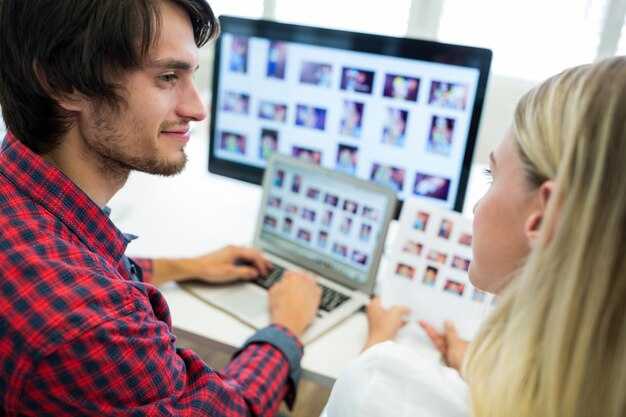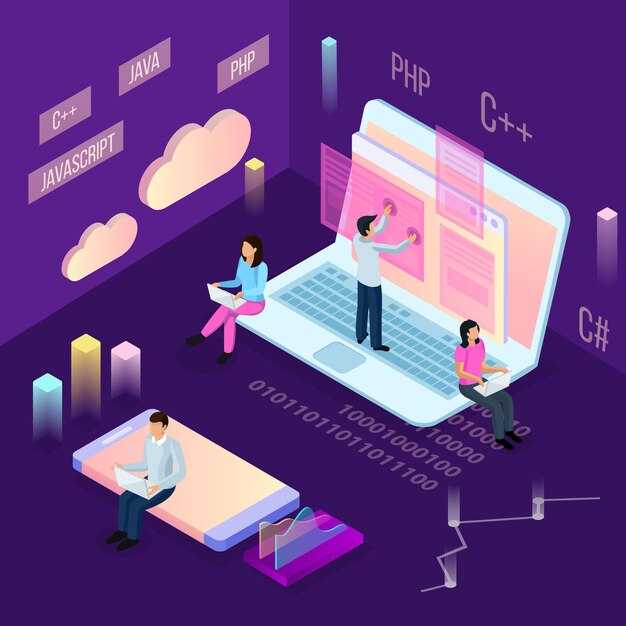Если необходимо проверить наличие конкретного текста на веб-странице, воспользуйтесь библиотекой Selenium в сочетании с Python. Этот инструмент позволит вам автоматизировать взаимодействие с браузером и эффективно осуществить нужные проверки.
Начните с установки необходимых библиотек. Убедитесь, что у вас установлены Selenium и драйвер для вашего браузера. Например, для Google Chrome потребуется ChromeDriver. После установки, создайте простой скрипт для инициализации драйвера и загрузки нужной страницы.
Далее, получите элемент, содержащий текст, который хотите проверить. Используйте различные методы поиска, такие как find_element_by_id, find_element_by_css_selector или find_element_by_xpath. После этого можете обратиться к свойству .text элемента и сравнить его с ожидаемым значением.
Этот подход позволяет не только находить текст, но и реагировать на изменения на странице. Например, если текст изменяется динамически, добавьте паузу с помощью WebDriverWait. Это позволит удостовериться, что страница загружена полностью, прежде чем проверять текст.
Подготовка окружения для работы с Selenium
Установите Python, если он еще не установлен. Для загрузки посетите официальный сайт Python. Убедитесь, что добавили Python в системный PATH во время установки.
Установите библиотеку Selenium. Откройте терминал или командную строку и выполните команду:
pip install selenium
Скачайте веб-драйвер для вашего браузера. Подберите соответствующий драйвер:
- Для Chrome – скачайте ChromeDriver.
- Для Firefox – скачайте GeckoDriver.
- Для Edge – скачайте Edge WebDriver.
Убедитесь, что версия драйвера соответствует версии вашего браузера. После загрузки разместите драйвер в удобном для вас каталоге.
Добавьте путь к драйверу в системные переменные. Это упростит вызов драйвера в коде:
- На Windows: зайдите в Свойства системы > Дополнительно > Переменные среды, выберите Path и добавьте путь к папке с драйвером.
- На Mac/Linux: добавьте путь к драйверу в файл .bash_profile или .bashrc с помощью команды export PATH.
После установки всех компонентов проверьте работоспособность. Создайте простой скрипт:
from selenium import webdriver
driver = webdriver.Chrome() # или webdriver.Firefox() для Firefox
driver.get('https://www.example.com')
print(driver.title)
driver.quit()
Этот код откроет браузер, загрузит страницу и выведет заголовок. Убедитесь, что все работает корректно, и вы готовы к следующему шагу в освоении Selenium.
Установка необходимых библиотек
Для работы с Selenium необходимо установить библиотеку Selenium для Python. Выполните команду:
pip install seleniumЭта команда скачает и установит последнюю версию Selenium. Если используете Jupyter Notebook, можно добавить в ячейку:
!pip install seleniumТакже потребуется WebDriver, который отвечает за управление браузером. Для Google Chrome загрузите ChromeDriver с официального сайта. Убедитесь, что версия драйвера совпадает с версией вашего браузера.
После загрузки распакуйте файл и добавьте путь к нему в переменные окружения системы. Это позволит вашему скрипту находить WebDriver без необходимости указывать путь.
Для Firefox аналогично загрузите GeckoDriver и выполните те же действия. Установите нужный драйвер в соответствии с вашим браузером.
Теперь у вас установлены все необходимые компоненты для начала работы с Selenium. Проверьте установку, запустив простой скрипт, который открывает браузер:
from selenium import webdriver
driver = webdriver.Chrome() # или webdriver.Firefox()
driver.get("http://example.com")
print(driver.title)
driver.quit()Если браузер открывается и загружает страницу, значит, все установлено правильно.
Перед началом работы убедитесь, что Python установлен на вашем компьютере. Установите библиотеку Selenium с помощью pip:
Проверьте, установлен ли Python, открыв командную строку и введя команду:
python --version
Если версия Python отображается корректно, далее установите библиотеку Selenium. Для этого введите следующую команду:
pip install selenium
Убедитесь, что установка прошла успешно. Для этого откройте Python в командной строке, выполнив:
python
Затем в интерактивном режиме выполните:
import selenium
Если ошибок нет, библиотека установлена правильно. Теперь вы готовы к работе.
| Команда | Описание |
|---|---|
| python —version | Проверка установленной версии Python |
| pip install selenium | Установка библиотеки Selenium |
| python | Запуск интерактивной оболочки Python |
| import selenium | Проверка успешной установки Selenium |
pip install selenium
Для установки Selenium используйте команду:
pip install seleniumЭта команда загрузит и установит последнюю версию библиотеки Selenium из репозитория PyPI. Убедитесь, что у вас установлен Python и пакетный менеджер pip. Если у вас возникли проблемы с правами доступа, добавьте параметр --user:
pip install --user seleniumПосле завершения установки проверьте, что библиотека правильно подключена. Откройте Python интерпретатор и введите:
import seleniumЕсли ошибок не возникло, установка прошла успешно. Ознакомьтесь с документацией Selenium для получения дополнительной информации о возможностях и функционале, доступном для автоматизации браузеров.
Настройка веб-драйвера
Выберите подходящий веб-драйвер для вашего браузера, например, ChromeDriver для Google Chrome или GeckoDriver для Firefox. Скачайте необходимый драйвер с официального сайта. Убедитесь, что версия драйвера соответствует версии браузера.
Поместите исполняемый файл драйвера в папку, которая включена в переменную окружения PATH, или укажите полный путь в коде. Например, для ChromeDriver это может выглядеть так:
from selenium import webdriver
driver = webdriver.Chrome(executable_path='C:/path/to/chromedriver.exe')Импортируйте необходимые модули из библиотеки Selenium. Настройте опции браузера, если нужно. Например, можно отключить уведомления, запустить браузер в фоновом режиме или задать размер окна:
options = webdriver.ChromeOptions()
options.add_argument('--headless') # Безголовый режим
options.add_argument('--no-sandbox')
options.add_argument('--disable-dev-shm-usage')
driver = webdriver.Chrome(executable_path='C:/path/to/chromedriver.exe', options=options)После создания экземпляра веб-драйвера выполните проверку, что он успешно запустился, открыв любой сайт:
driver.get('https://example.com')Проверьте, что браузер открывается без ошибок. Теперь вы готовы использовать Selenium для автоматизации действий на веб-страницах и поиска текста в элементах. Не забудьте закрыть драйвер в конце, используя метод driver.quit().
Выберите и загрузите веб-драйвер для вашего браузера (например, ChromeDriver для Google Chrome). Убедитесь, что драйвер совместим с версией браузера.
Чтобы начать автоматизацию с помощью Selenium, выберите веб-драйвер, соответствующий вашему браузеру. Для пользователей Google Chrome рекомендуется ChromeDriver. Следуйте этим шагам:
- Узнайте версию вашего браузера:
- Откройте Google Chrome.
- Кликните на три точки в правом верхнем углу.
- Выберите «Справка» и нажмите на «О Google Chrome». Запомните номер версии.
- Перейдите на сайт загрузки ChromeDriver:
- Откройте страницу ChromeDriver.
- Найдите раздел с вариантами загрузки (выберите версию, соответствующую вашей версии Chrome).
- Скачайте драйвер:
- Выберите нужный архив для вашей операционной системы (Windows, macOS, Linux).
- Распакуйте скачанный файл:
- Откройте папку со скачанным архивом.
- Извлеките содержимое в удобное для вас место на диске.
- Добавьте путь к драйверу в переменную окружения (опционально, но рекомендуется):
- На Windows: Перейдите в «Панель управления» > «Система» > «Дополнительные параметры системы» > «Переменные среды». В разделе «Системные переменные» выберите «Path» и добавьте путь к папке с ChromeDriver.
- На macOS/Linux: Откройте терминал и отредактируйте файл .bash_profile или .bashrc, добавив строку export PATH=$PATH:/путь/к/папке.
После этих шагов ваш веб-драйвер готов к использованию с Selenium. Убедитесь, что версии браузера и драйвера совпадают, чтобы избежать ошибок при запуске ваших скриптов.
Проверка наличия текста в веб-элементах
Используйте метод find_element для поиска веб-элемента, который вы хотите проверить. Затем проверьте текст с помощью свойства text. Например:
element = driver.find_element(By.ID, 'your_element_id')
if 'искомый текст' in element.text:
print('Текст присутствует!')
else:
print('Текст отсутствует!')
Вместо проверки наличия текста можно воспользоваться методом assert для тестирования. Это особенно полезно в рамках автоматизированных тестов:
assert 'искомый текст' in element.text, 'Текст не найден'
Если элемент может загружаться динамически, добавьте WebDriverWait для ожидания его появления:
from selenium.webdriver.support.ui import WebDriverWait
from selenium.webdriver.support import expected_conditions as EC
element = WebDriverWait(driver, 10).until(
EC.visibility_of_element_located((By.ID, 'your_element_id'))
)
assert 'искомый текст' in element.text, 'Текст не найден'
Для проверки текста в нескольких элементах используйте цикл. Например, если у вас есть список элементов:
elements = driver.find_elements(By.CLASS_NAME, 'your_class_name')
for element in elements:
assert 'искомый текст' in element.text, 'Текст не найден в одном из элементов'
Эти методы позволяют гибко и надежно следить за содержимым веб-страниц, что особенно важно при автоматизации тестов. Убедитесь, что обрабатываете возможные исключения для повышения устойчивости вашего кода:
try:
if 'искомый текст' in element.text:
print('Текст присутствует!')
except Exception as e:
print(f'Произошла ошибка: {e}')
Эффективно совмещая эти подходы, вы можете значительно упростить задачу проверки наличия текста на страницах, с которыми работает ваше приложение.
Поиск элемента на странице
Используйте метод find_element для поиска элемента на странице. Например, если нужно найти элемент по его ID, примените следующий код:
element = driver.find_element(By.ID, "element_id")Для поиска по классу используйте By.CLASS_NAME:
element = driver.find_element(By.CLASS_NAME, "class_name")Для более точного поиска задействуйте селекторы CSS или XPath. Например, с помощью CSS селектора:
element = driver.find_element(By.CSS_SELECTOR, ".class_name #child_id")С XPath это будет выглядеть так:
element = driver.find_element(By.XPATH, "//div[@id='child_id']/..")Если элемент может отсутствовать на странице, используйте find_elements для получения списка. Он вернет пустой список, если ничего не найдено:
elements = driver.find_elements(By.CLASS_NAME, "class_name")Эти методы позволяют вам взаимодействовать с элементами на странице, используя различные стратегии поиска. Настройте селекторы соответственно вашей задаче для быстрого доступа к необходимым элементам.
Используйте методы поиска элементов, такие как find_element_by_id, find_element_by_xpath и т.д., чтобы получить доступ к нужному элементу на странице.
Сразу переходите к делу: чтобы найти элемент на веб-странице с помощью Selenium, используйте методы поиска, такие как find_element_by_id, find_element_by_xpath, find_element_by_name и другие. Эти методы обеспечивают простой и понятный доступ к элементам.
- find_element_by_id: Применяйте, если у элемента уникальный идентификатор. Например:
element = driver.find_element_by_id('uniqueElementId')- find_element_by_xpath: Используйте для сложных селекторов, особенно когда элемент не имеет уникального ID. Например:
element = driver.find_element_by_xpath('//div[@class="exampleClass"]/span[1]')- find_element_by_name: Отличный выбор, если у элемента есть атрибут
name. Например:
element = driver.find_element_by_name('inputName')Выбор подходящего метода зависит от структуры HTML-кода. Задействуйте инструменты разработчика в браузере для изучения элементов.
Помимо указанных методов, доступны:
- find_element_by_class_name: Находит элемент по классу.
- find_element_by_tag_name: Ищет по имени тега.
- find_element_by_css_selector: Позволяет использовать CSS-селекторы для более точного поиска.
Не забывайте об обработке исключений. Если элемент не найден, Selenium выбросит NoSuchElementException. Оберните код в блок try-except для предотвращения сбоев:
from selenium.common.exceptions import NoSuchElementException
try:
element = driver.find_element_by_id('someId')
except NoSuchElementException:
print('Элемент не найден.')
С помощью этих методов вы сможете легко находить элементы на странице и проверять наличие текста с помощью метода text:
if 'ожидаемый текст' in element.text:
print('Текст найден!')
Методы проверки текста
Для проверки наличия текста в элементе воспользуйтесь методами, встроенными в Selenium. Это обеспечит точность ваших тестов и упростит процесс автоматизации.
Сначала используйте find_element_by_* для нахождения нужного элемента на странице. Например:
element = driver.find_element_by_id('element_id')После этого можно проверить текст с помощью различных методов. В основном, применяются эти два подхода:
| Метод | Описание |
|---|---|
element.text |
Возвращает текст, содержащийся в элементе. Убедитесь, что текст полностью соответствует ожидаемому значению, чтобы избежать ошибок. |
element.get_attribute('innerText') |
Получает текст элемента с учётом стилей, что может быть полезно, если вам нужны только видимые части. |
Если необходимо проверить наличие частичного совпадения, используйте условные выражения:
if "часть текста" in element.text:Для нахождения текстовых фрагментов также подойдут регулярные выражения. Применяйте модуль re:
import reif re.search(r'шаблон', element.text):При выполнении тестов не забывайте об обработке исключений, чтобы избежать падений скриптов:
try:
assert "ожидаемый текст" in element.text
except AssertionError:
print("Текст не найден!")Эти методы помогут вам эффективно проверять текстовые элементы, минимизируя количество ошибок и повышая точность автоматизации.